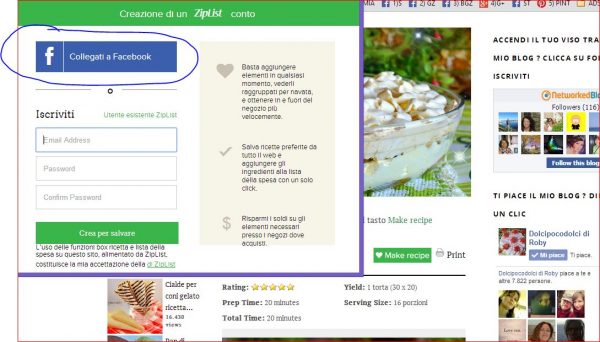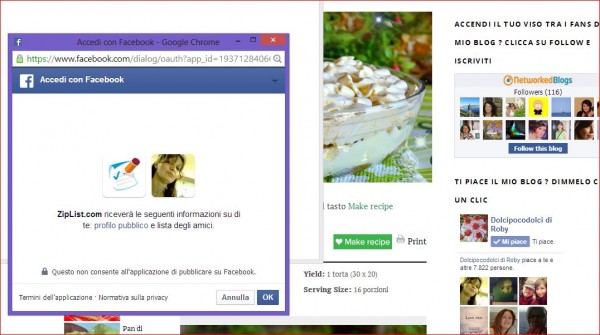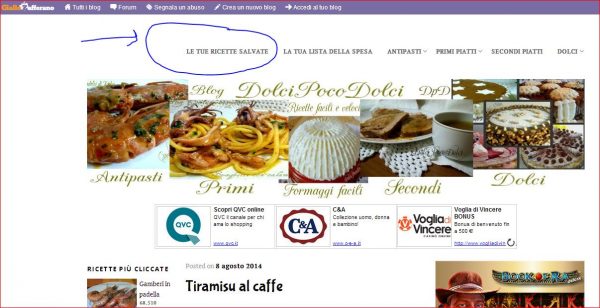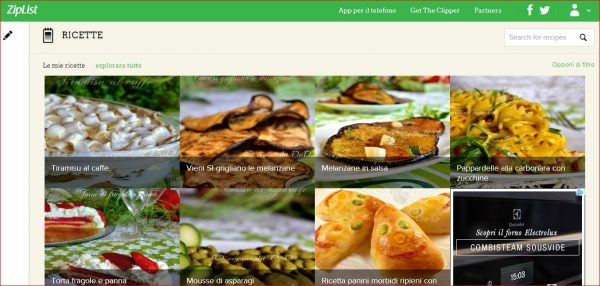Tutorial ZipList, un ricettario tutto tuo nel quale solo tu potrai accedervi. Pochi passi per creare il tuo account privato senza nemmeno compilare una riga. Inoltre puoi mettere il bottone Salva Ricetta nella barra dei preferiti del tuo computer per salvare quello che vorrai mentre navighi in rete.
Tutorial
Tutorial ZipList per avere il tuo angolo privato all’interno di un blog a cui sei affezionata. Non c’è più bisogno di scrivere appunti per non perdere le ricette oppure di salvarle sui PREFERITI del computer (per appesantire e rallentare il sistema), con un semplice clic puoi avere sempre a portata di mano le tue ricette preferite
Tutorial ZipList oltre che Salvare la ricetta preferita e creare un ricettario solo tuo, puoi anche consultare la lista della spesa di una qualsiasi ricetta in qualsiasi momento. Un sistema molto utile da visualizzare anche dal cellulare mentre si è a fare la spesa..
Oggi dal blog di Dolcipocodolci di Roby sta per iniziare un tutorial per aiutarti ad aprire il tuo ricettario privato. Pochi passi e sarà sempre visibile solo da te…
Basta prendere appunti o salvare tutto sui preferiti del pc..serve solo a rallentarlo !!!
Solo 1 CLIC per salvare una ricetta qui nel tuo ricettario privato, senza appesantire il tuo computer
Prima di tutto creati un account.. quindi un ricettario. Una volta creato il tuo ricettario…. per salvare una ricetta lo potrai fare con un solo CLIC….è facile, ti guido io:
CREA IL TUO ACCOUNT:
facciamo conto che ti trovi nella ricetta Tiramisù al caffè. Clicca SUL TITOLO in blu per entrare
1) Scorri fino sotto alla prima foto e Clicca sul Make Recipe
2) Si aprirà la finestra che vedi qui sotto…quindi dovrai compilare il modulo con la tua e-mail e una password scelta da te poi clicca su salva (ma puoi anche non farlo…continua a leggere)
3) oppure per evitare di compilare il modulo puoi entrare con facebook, quindi senza compilare niente CLICCA SU COLLEGATI A FACEBOOK (Sign on with facebook)
4) Se non sei connesso in questo momento a facebook si aprirà una finestra con scritto Accedi, quindi CLICCA su ACCEDI
5) Se invece in questo momento sei connesso a facebook si aprirà solo una finestra come questa qui sotto. CLICCA SU OK
6) Fatto hai salvato la ricetta nel tuo ricettario, soprattutto HAI CREATO IL TUO ACCOUNT quindi ora hai un ricettario nel quale potrai salvare quello che più ti piace con solo un clic (da ora in poi per salvare una ricetta devi solo cliccare sul pulsante MAKE RECIPE e andrà nel tuo ricettario)
Vuoi sapere dove trovare il tuo ricettario da consultare in ogni momento con un solo clic??? Scorri in alto di questa pagina o di qualsiasi altra pagina di questo blog…troverai la scritta : LE TUE RICETTE SALVATE, quindi cliccaci
Si aprirà subito il tuo ricettario privato…nel quale potrai vedere le tue ricette salvate
oppure..
come puoi vedere dall’immagine qui sotto..ci sono altre opzioni da scoprire come ad esempio hai la possibilità di scaricare un app per il tuo telefonino
oppure
PUOI METTERE UN PULSANTE SULLA BARRA DEI PREFERITI per salvare con un clic
..(questa la trovo davvero utile) puoi cliccare su GET THE CLIPPER per aggiungere un PULSANTE ZIP sulla barra dei preferiti del tuo computer, così ogni volta che vedrai una ricetta in rete..da qualsiasi sito.. potrai salvarla cliccando su quel pulsante (che si troverà sempre sulla barra dei preferiti del tuo PC) e la ricetta andrà ad aggiungersi al tuo ricettario.
Continua ad esplorare da solo tutte le opzioni , sono tante e tutte molto interessanti. Clicca dove vuoi anche solo per curiosità
IMPORTANTE sapere che tutti i passaggi spiegati passo passo non si devono ripetere ogni volta per salvare una ricetta, ma solo per la prima ricetta salvata (in poche parole per creare un ricettario con i tuoi dati) poi dalla seconda ricetta in poi per salvare si clicca solo su Make recipe oppure se hai trascinato il pulsante ZIP sulla tua barra dei preferiti puoi utilizzare quello
******************************************************************************
COME METTERE IL PULSANTE ZIP
Voglio parlarti di quel PULSANTE ZIP (opzione chiamata GET THE CLIPPER ..per trovarla vai in alto alla pagina di questo blog e clicca su LE TUE RICETTE SALVATE)
Se clicchi su CLIPPER opzione esce questa pagina qui sotto
Puoi andare con il mousse sopra alla barra verde, premere con il sinistro e trascinare quel pulsante sulla barra dei preferiti. Ora avrai sulla tua barra il tasto ZipLIST. A cosa serve? Se vuoi salvare una ricetta mentre navighi in rete, basta cliccare su quel bottone e la ricetta andrà nel tuo ricettario privato. Facilissimo e molto utile
Se ti è piaciuto questo tutorial VOTA
LASCIA IL TUO MI PIACE…..poi Accendi una STELLINA
[yasr_visitor_votes]